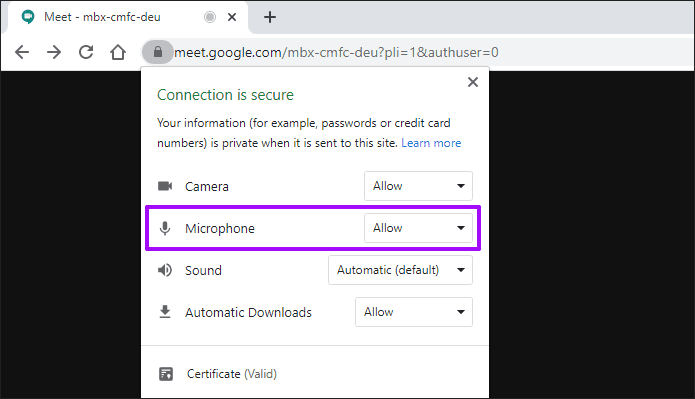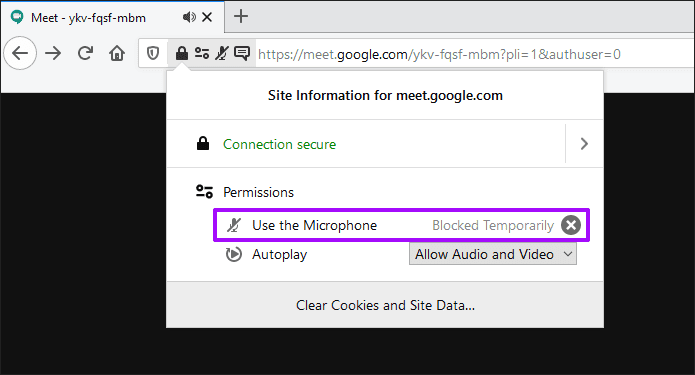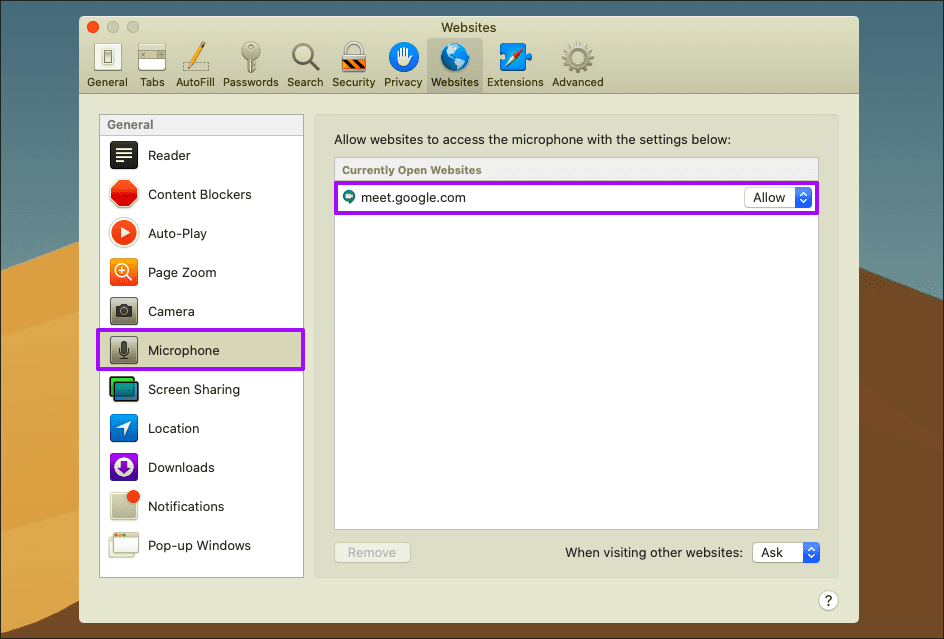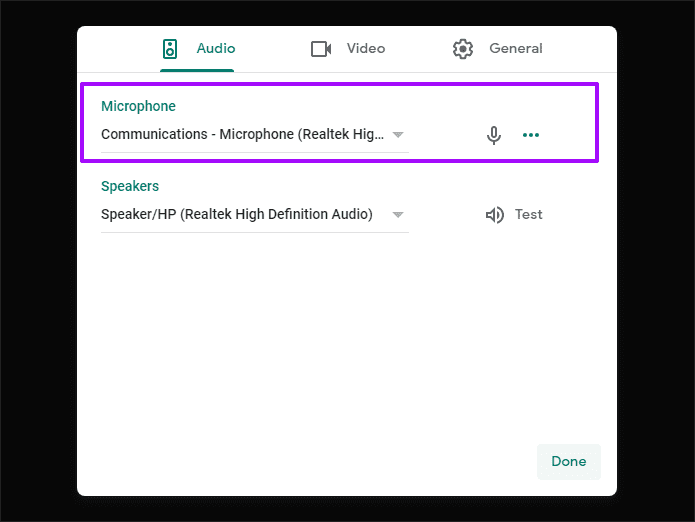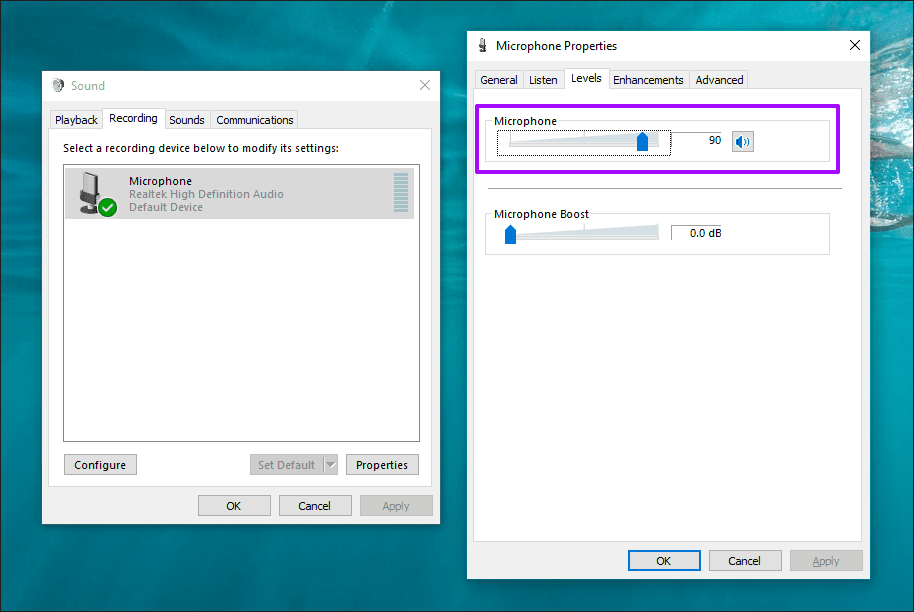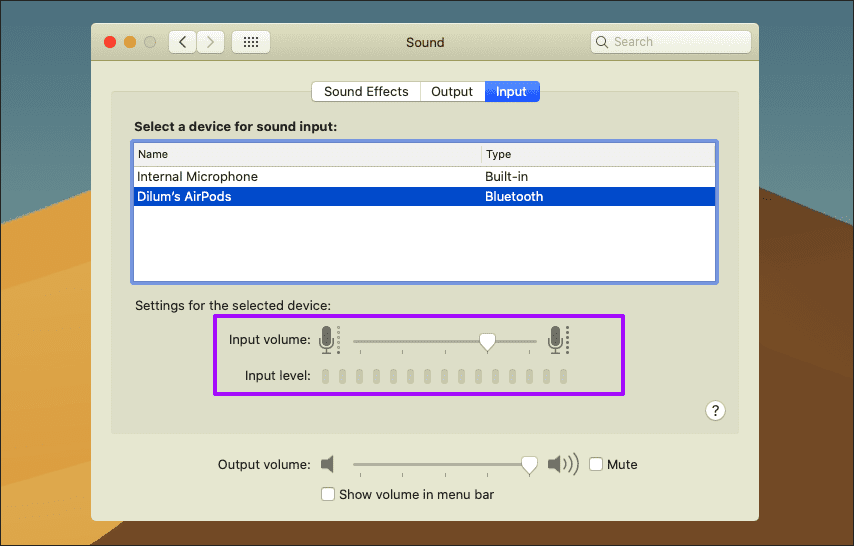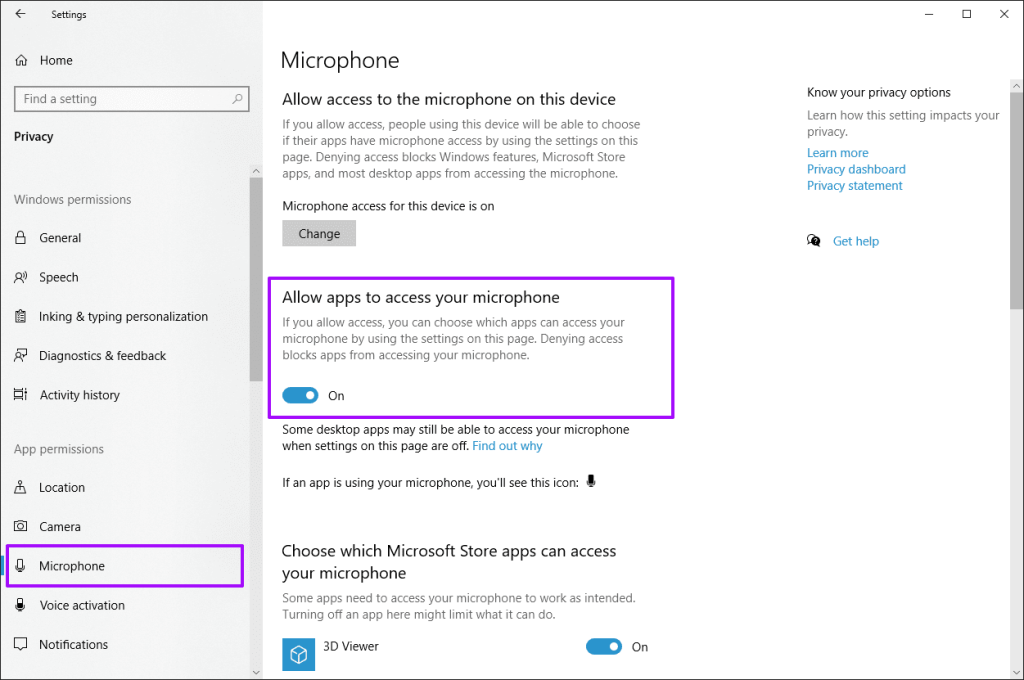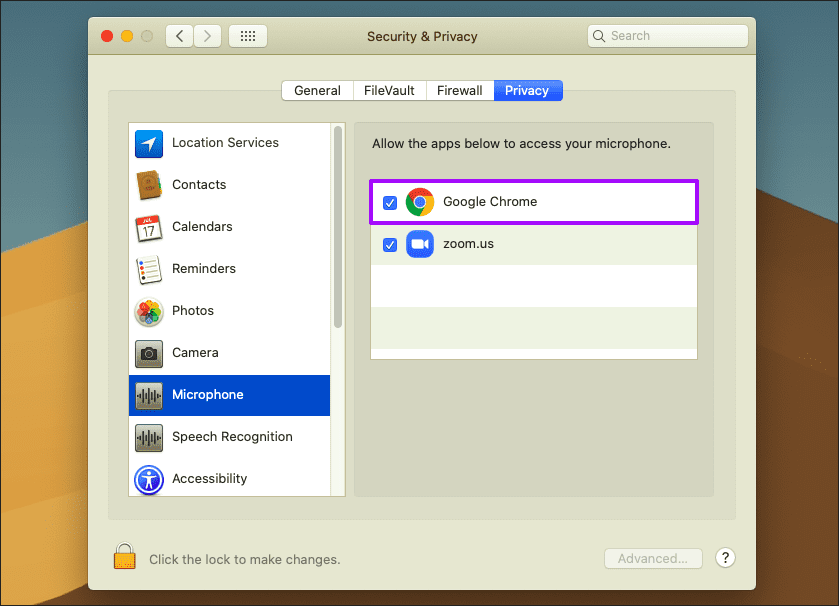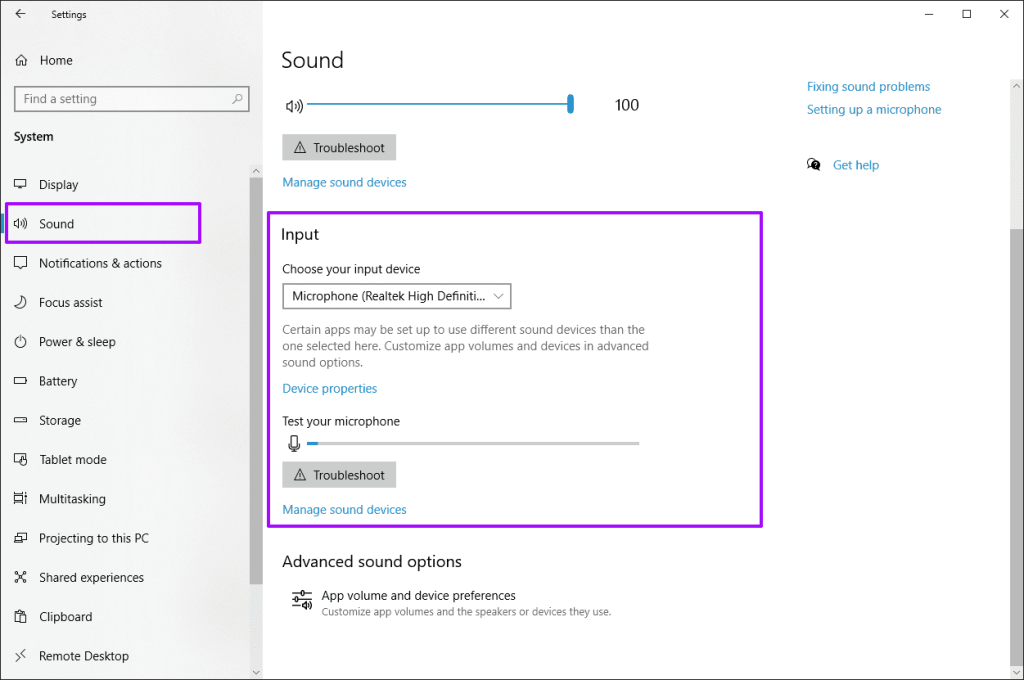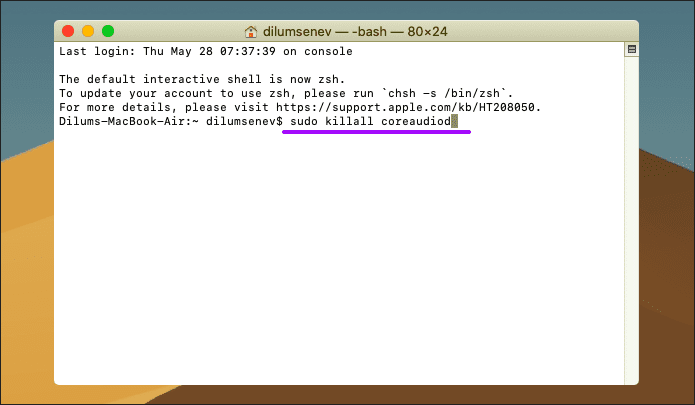Untuk sebahagian besar, Google Meet menawarkan pengalaman persidangan video berasaskan penyemak imbas yang lancar pada kedua-dua Windows dan macOS. Tetapi sama seperti perkhidmatan bersaing seperti Zoom dan Microsoft Teams , anda mungkin menghadapi masalah dengan mikrofon tidak berfungsi dalam Google Meet. Itu boleh berlaku sama ada semasa menganjurkan mesyuarat atau menyertainya.

Terdapat pelbagai sebab—mudah dan rumit—mengenai sebab Google Meet mungkin tidak menghantar audio mikrofon anda dengan betul pada PC dan Mac.
Selepas mengalami beberapa masalah sejak beberapa minggu lalu, saya telah menyusun senarai pembetulan penyelesaian masalah yang boleh membantu anda menyelesaikan isu audio mikrofon dalam Google Meet dengan mudah. Mari kita mulakan.
1. Nyahredamkan Diri Anda dalam Google Meet
Pertama: jangan menolak fakta bahawa anda boleh meredamkan diri anda dalam Google Meet. Lihat bahagian bawah skrin semasa mesyuarat — ikon mikrofon berwarna merah dengan garis miring menunjukkan mikrofon yang diredamkan.

Klik padanya untuk menyahredamkan audio anda. Anda juga boleh menyemak status mikrofon dalam anak tetingkap pratonton Google Meet sebelum menyertai mesyuarat.
Selain daripada meredamkan diri sendiri (sengaja atau tidak sengaja), menyambung ke mesyuarat Google Meet selepas sekurang-kurangnya lima peserta telah menyertai akan meredamkan mikrofon anda juga secara automatik. Selain itu, hos boleh meredamkan mikrofon anda dari jauh. Dalam kedua-dua kes ini, hanya anda yang boleh menyahredamkan diri anda sendiri.
2. Menyediakan Akses kepada Mikrofon
Sebagai langkah privasi, kebanyakan penyemak imbas web utama menyekat akses mikrofon ke tapak web dan apl web seperti Google Meet secara lalai. Penyemak imbas anda sepatutnya telah menggesa anda membenarkan akses kepada mikrofon pada kali pertama anda melancarkan mesyuarat Google Meet. Walau bagaimanapun, anda mungkin telah tersilap menolak pemberitahuan itu.
Dalam kes ini, anda mesti menyediakan apl web dengan kebenaran yang diperlukan secara manual. Proses berubah dari penyemak imbas ke penyemak imbas.
Google Chrome dan Microsoft Edge Chromium: Klik ikon berbentuk gembok di penjuru kiri bar alamat, dan kemudian tetapkan Mikrofon kepada Benarkan.
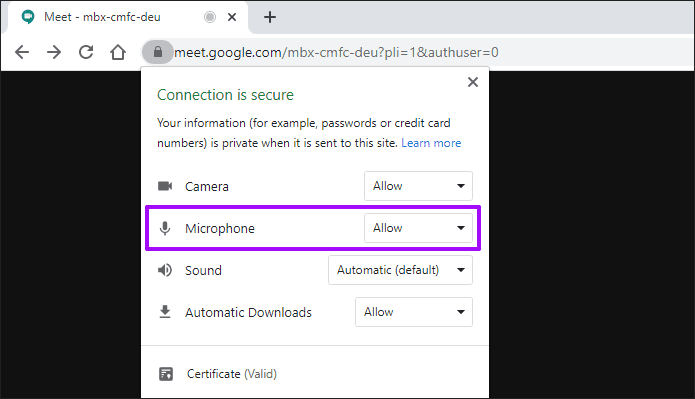
Firefox: Klik simbol berbentuk gembok di penjuru kiri bar alamat, dan kemudian alih keluar sekatan Disekat Sementara di sebelah Gunakan Mikrofon.
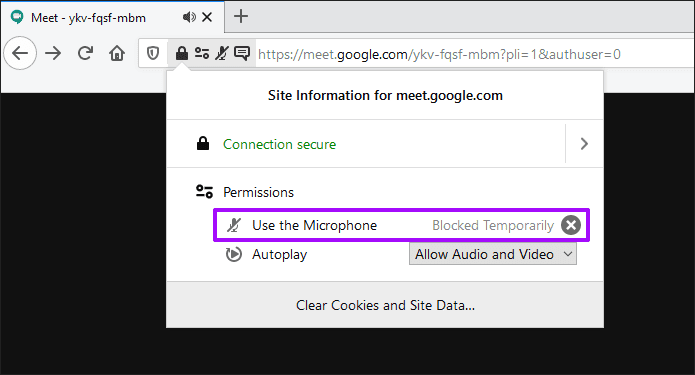
Safari: Pergi ke Keutamaan (menu Safari > Keutamaan), klik tab Tapak Web, pilih Mikrofon, dan kemudian tetapkan meet.google.com kepada Benarkan.
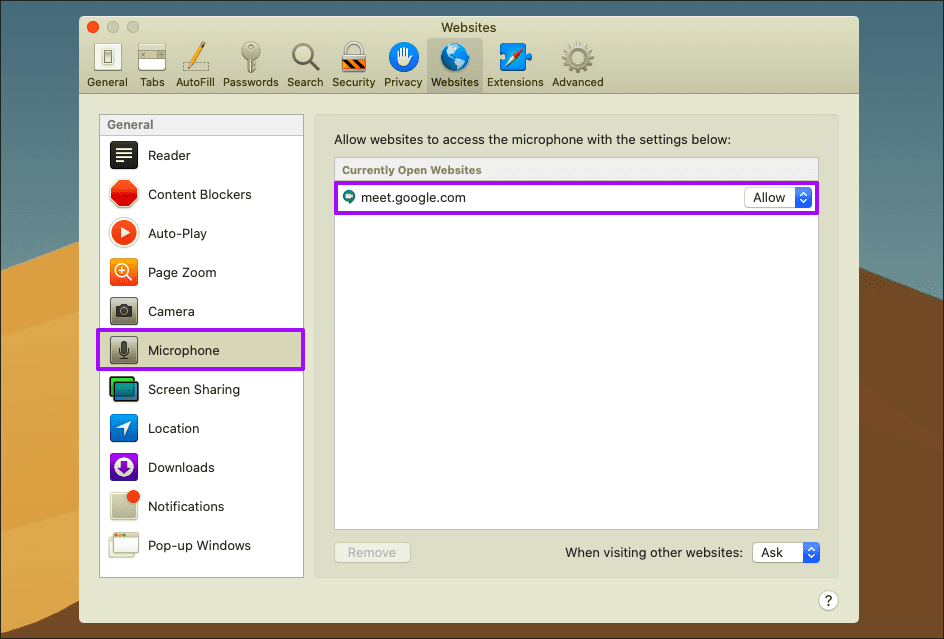
3. Pilih Mikrofon Pilihan
Jika anda mempunyai berbilang peranti audio yang disambungkan ke PC atau Mac anda, Google Meet mungkin menggunakan mikrofon yang berbeza, seperti mikrofon terbina dalam komputer.
Oleh kerana itu mungkin berlaku, cuba tentukan apl web mikrofon tepat yang anda mahu ia gunakan. Mulakan dengan mengklik Tetapan pada menu Google Meet.

Di bawah tab Audio, pilih mikrofon yang betul yang anda mahu ia gunakan. Anda mungkin mahu menetapkan pembesar suara untuk menggunakan perkakasan yang sama (jika ada) untuk mengelakkan potensi isu dengan bergema.
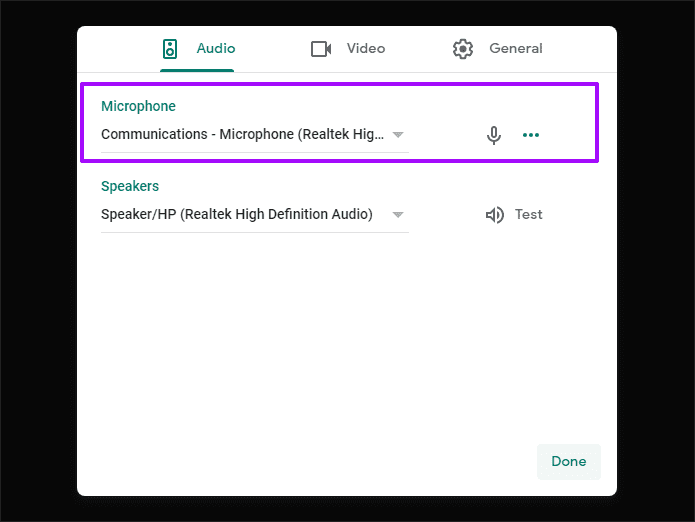
Klik Selesai untuk menyimpan perubahan anda.
4. Semak Tahap Input Mikrofon
Mikrofon pada PC atau Mac anda mungkin mempunyai tahap input yang terlalu rendah untuk menangkap suara anda.
Pada PC, buka apl Tetapan Windows (melalui menu Mula atau Pusat Tindakan), klik Sistem, klik Bunyi, dan kemudian klik Panel Kawalan Bunyi di bawah Tetapan Berkaitan.

Beralih ke tab Rakaman, pilih mikrofon anda, dan kemudian klik Properties. Di bawah tab Tahap pada kotak dialog Sifat Mikrofon, gerakkan peluncur di bawah Mikrofon ke tahap input yang lebih tinggi. Selain itu, pastikan ikon di sebelahnya tidak diredamkan.
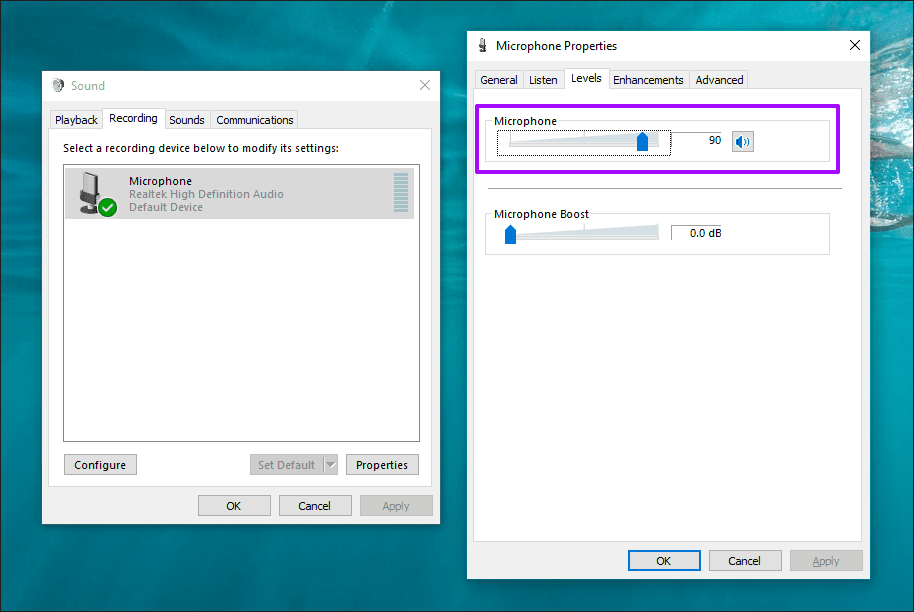
Anda juga boleh menggunakan kaedah alternatif ini untuk melaraskan kelantangan mikrofon .
Pada Mac, pergi ke Keutamaan Sistem (menu Apple > Keutamaan Sistem), klik Bunyi, dan kemudian beralih ke tab Input.
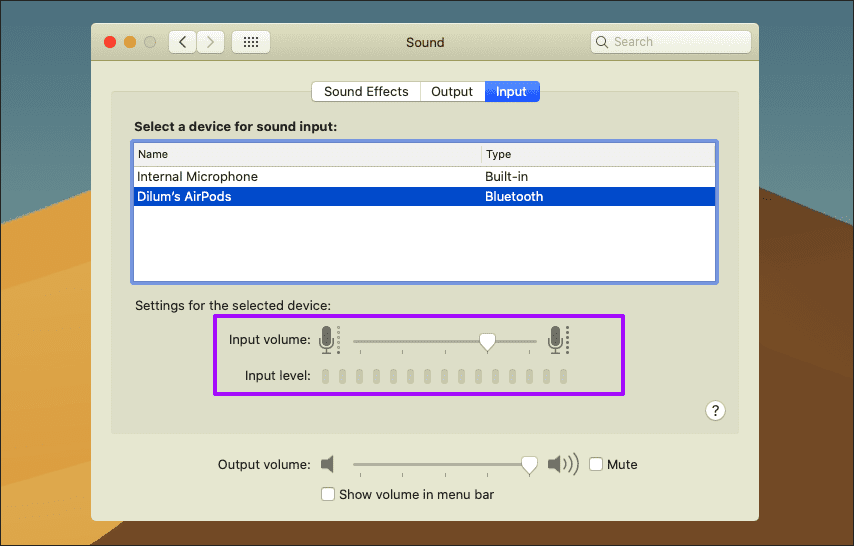
Pilih mikrofon pilihan anda, dan kemudian laraskan tahap input dengan sewajarnya. Perubahan anda akan disimpan secara automatik.
5. Sediakan Akses Mikrofon kepada Pelayar
Kedua-dua Windows dan macOS mempunyai tetapan privasi terbina dalam yang boleh menghalang program daripada menggunakan mikrofon anda. Adalah lebih baik untuk menyemak sama ada itu menghalang penyemak imbas daripada mengakses mikrofon.
Pada Windows, pergi ke Tetapan Windows > Privasi > Mikrofon. Pastikan suis di bawah 'Benarkan apl mengakses mikrofon anda' ditetapkan kepada Hidup.
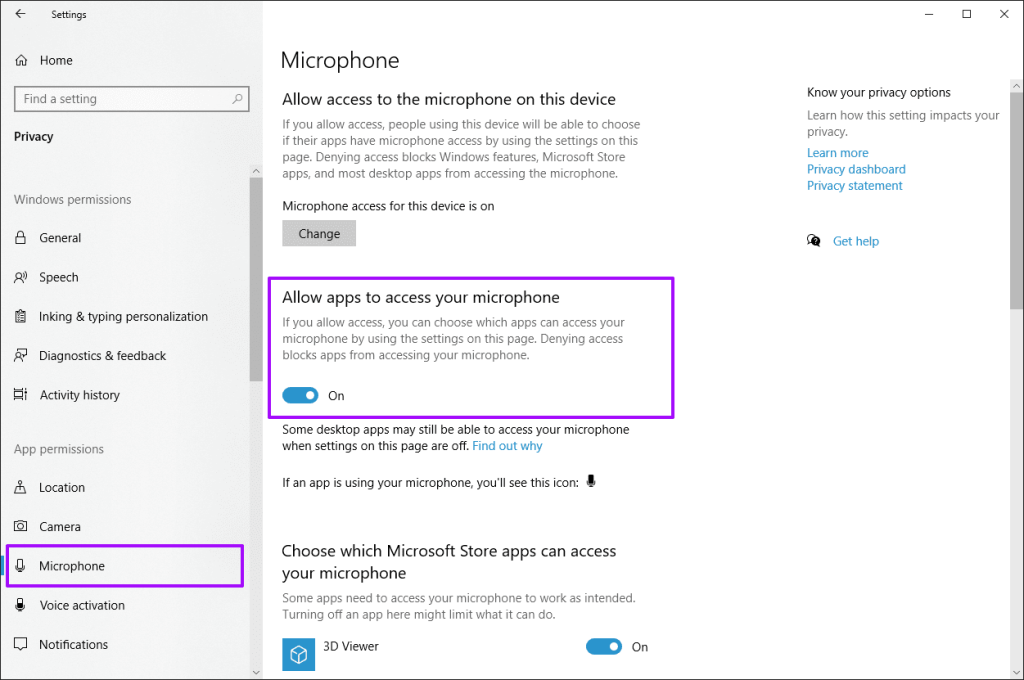
Tatal lebih jauh ke bawah dan kemudian pastikan suis di bawah 'Benarkan apl desktop mengakses mikrofon anda' juga ditetapkan kepada Hidup.

Pada Mac, mulakan dengan pergi ke Keutamaan Sistem > Keselamatan & Privasi.
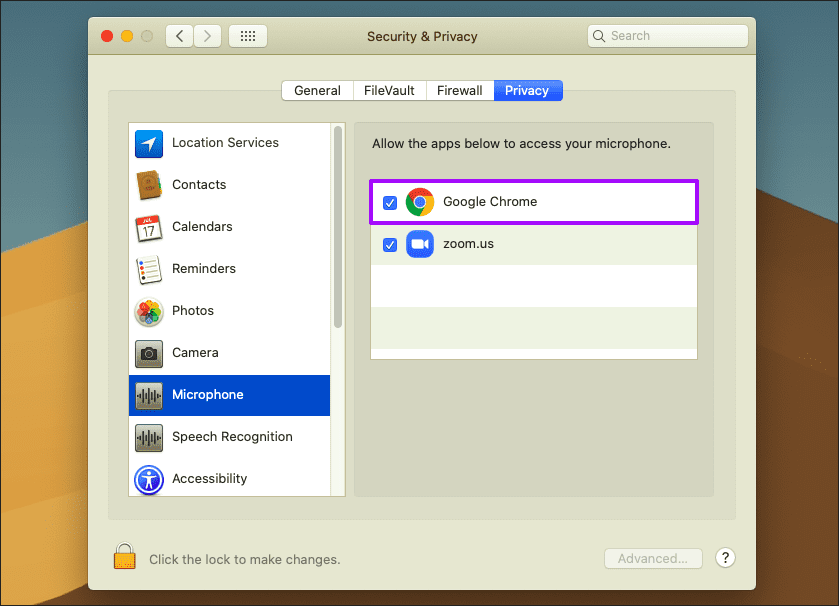
Pilih Mikrofon, dan kemudian pastikan bahawa kotak di sebelah pelayar web pilihan anda ditandakan.
6. Mulakan semula Pelayar Web
Cuba berhenti dan lancarkan semula penyemak imbas anda. Itu ialah cara yang bagus untuk menyelesaikan isu berkaitan mikrofon yang berterusan, seperti dalam keadaan apabila audio anda gagal disiarkan selepas beberapa minit dalam sesi Google Meet. Sebaik sahaja anda berbuat demikian, sertai semula mesyuarat itu.
Pada Mac, pastikan anda keluar dari penyemak imbas melalui bar menu sebelum melancarkannya semula.
Petua: Jika anda menggunakan Chrome, taip 'chrome://restart' ke dalam tab baharu dan tekan Enter untuk melancarkan penyemak imbas dengan semua tab masih utuh.
7. Mulakan semula PC atau Mac
Jika memulakan semula penyemak imbas anda tidak membantu, cuba mulakan semula PC atau Mac anda. Tindakan ini juga membantu membetulkan pelbagai anomali mikrofon dalam Google Meet.

8. Selesaikan masalah Mikrofon (Windows)
Windows 10 disertakan dengan penyelesai masalah terbina dalam yang boleh mengesan dan membetulkan isu berkaitan mikrofon. Pergi ke Tetapan Windows > Sistem > Bunyi.
Tatal ke bawah ke bahagian Input, pilih mikrofon pilihan anda menggunakan menu di bawah 'Pilih peranti input anda' dan kemudian klik Selesaikan Masalah.
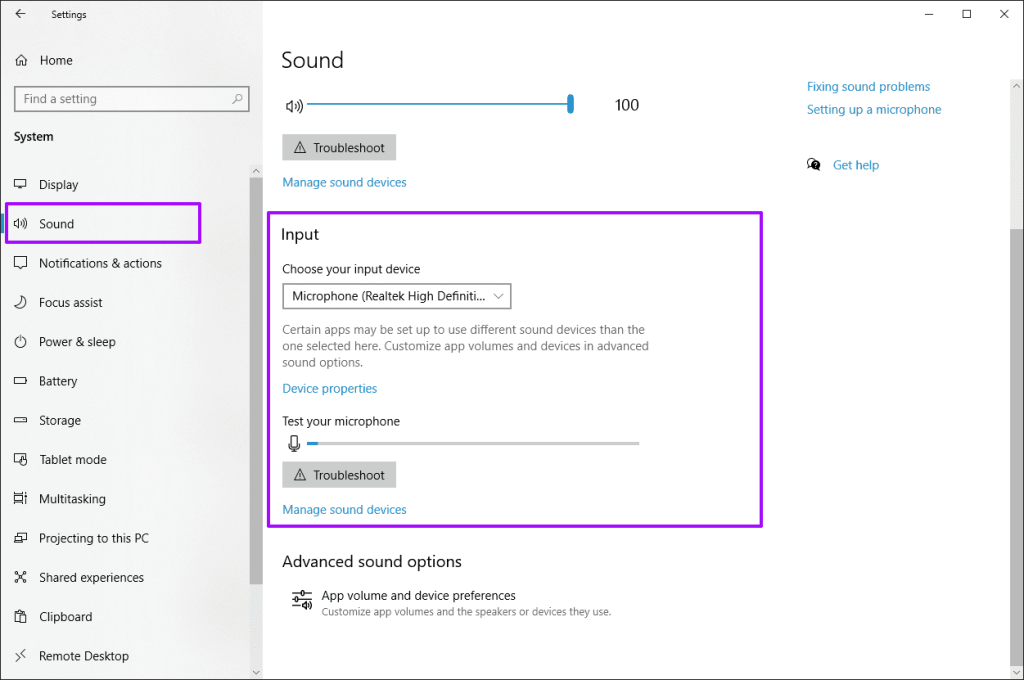
Jika penyelesai masalah mengesan sebarang masalah dengan mikrofon anda, ikut gesaan pada skrin untuk menyelesaikannya.
9. Lepaskan Mikrofon (Mac)
Pada Mac, mikrofon anda akhirnya boleh digunakan oleh apl atau sambungan penyemak imbas lain, sekali gus menghalang Google Meet daripada menggunakannya dengan berkesan.
Untuk menyemak sama ada ini berlaku, mulakan dengan meninggalkan sebarang mesyuarat Google Meet. Seterusnya, buka Terminal (Pencari > Aplikasi > Utiliti > Terminal) dan taip arahan di bawah:
sudo killall coreaudiod
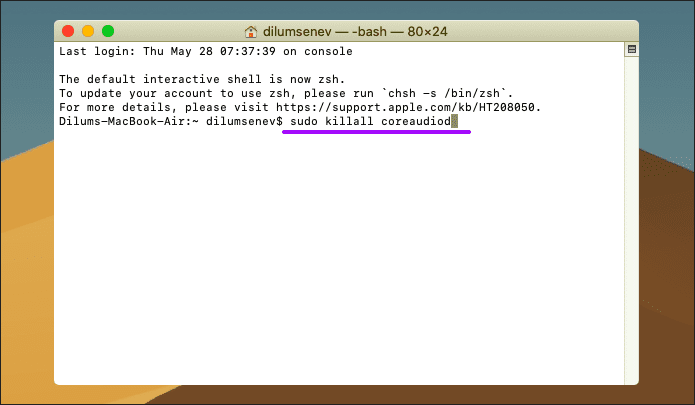
Tekan Enter dan masukkan kata laluan log masuk Mac anda untuk melaksanakan arahan. Selepas itu, mulakan semula Mac anda. Kemudian, sertai semula mesyuarat itu.
10. Gunakan Google Meet dalam Chrome
Google Meet hanya boleh diakses melalui antara muka berasaskan penyemak imbas pada PC dan Mac. Walaupun ia berfungsi pada semua penyemak imbas utama seperti Firefox atau Safari, adalah idea yang baik untuk menggunakannya pada Google Chrome. Biasanya, produk dan perkhidmatan Google berfungsi paling baik pada penyemak imbas web Google.
Jika anda masih mengalami masalah sporadis dengan mikrofon anda, cuba gunakan Google Chrome sekurang-kurangnya untuk mesyuarat Google Meet anda.
Muat turun Google Chrome
Sebagai alternatif, anda boleh mempertimbangkan untuk menggunakan penyemak imbas berasaskan Chromium alternatif seperti Microsoft Edge.
Kembali Beraksi
Isu berkaitan mikrofon Google Meet agak mudah untuk diselesaikan. Selalunya, anda mungkin telah membisukan diri sendiri atau menghalang penyemak imbas daripada mengakses mikrofon anda. Jika tidak, pembetulan lain yang disenaraikan di atas sepatutnya menetapkan perkara itu semula.
Seterusnya: Adakah Google Meet lebih baik daripada Google Hangouts? Klik pautan di bawah untuk mengetahui.